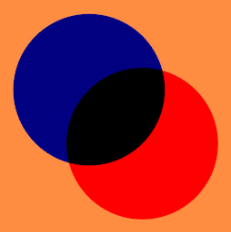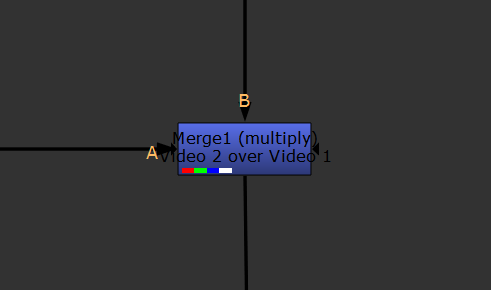在时间轴上混合轨道
Nuke Studio允许您在时间轴中的轨道之间执行合并,例如在镜头上覆盖徽标而无需进入
看到合并作业有关可用混合模式的完整说明。
注意: Viewer当前将所有Alpha通道视为预乘,这可能导致Viewer背景被“添加”到图像。
您可以像往常一样向混合音轨添加柔和效果(请参见软效果 (有关更多信息)和混合轨道以及“导出”操作中的镜头。看到从导出Nuke Studio和
添加新的混合音轨
| 1. | 右键单击时间线,选择New Track > New Video Track Blend,然后选择要应用的混合模式。 |
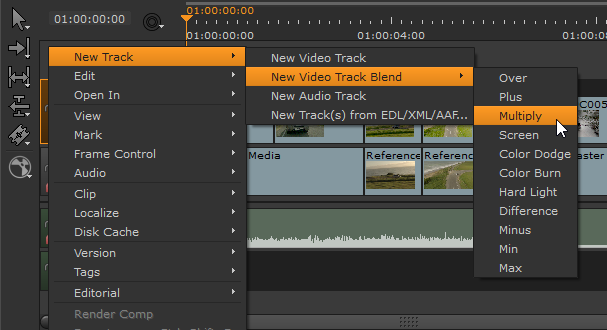
在轨道堆栈的顶部添加了一条新轨道,颜色为蓝色,表示它将在下面的轨道上混合。
| 2. | 就像将其他任何镜头一样,将所需的镜头添加到混合轨道。看到将剪辑添加到时间线了解更多信息。 |
| 3. | 点击并按住Blend 图标以选择混合模式。 图标以选择混合模式。 |
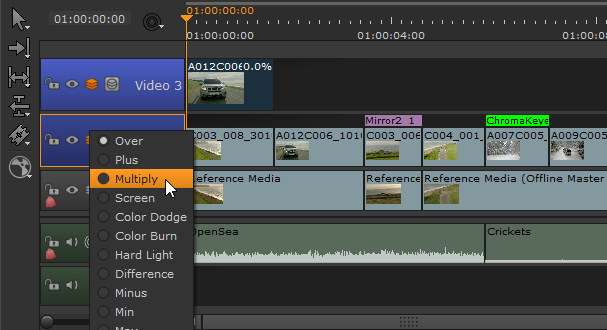
| 4. | 点击Blend 图标可启用和禁用混合功能。 图标可启用和禁用混合功能。 |
将轨道转换为混合轨道
| 1. | 点击Blend 图标以启用混合功能, 图标以启用混合功能, |
要么
右键单击目标轨道的标题,然后选择Editorial > Blend Mode > Enable Track Blend。
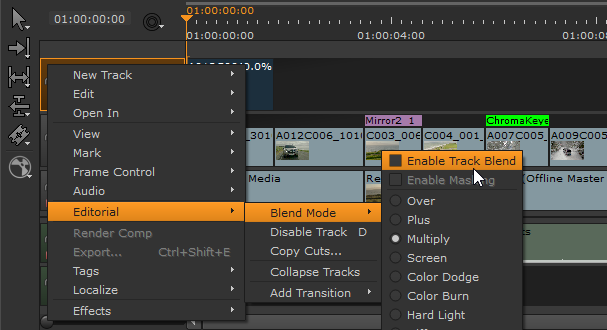
选定的轨道将转换为混合轨道,颜色为蓝色,表示将在下面的轨道上进行混合。
| 2. | 您可以像添加任何其他镜头一样将镜头添加到混合轨道。看到将剪辑添加到时间线了解更多信息。 |
查看器显示与下面的曲目混合的较高曲目。
| 3. | 点击并按住Blend 图标以选择混合模式。 图标以选择混合模式。 |
遮罩混合音轨
Masking将混合轨迹的效果限制为仅混合图像中alpha通道覆盖的区域。例如,使用Multiply禁用蒙版的混合模式会在非alpha区域中倍增背景板,这可能不是您需要的结果。
|
|
|
|
背景轨道B。 |
混合轨道A。 |
|
|
|
|
A乘以B带遮罩 |
A乘以B带遮罩 |
看到合并作业有关可用混合模式的完整说明。
单击蒙版 图标可打开和关闭Alpha遮罩。当您为遮罩混合操作创建Comp时,遮罩选项也会保留到节点图中:
图标可打开和关闭Alpha遮罩。当您为遮罩混合操作创建Comp时,遮罩选项也会保留到节点图中:
|
|
|
|
A对B的比较,使用multiply合并操作并禁用了蒙版。 |
使用相同的补偿multiply合并操作,但启用了屏蔽。 |